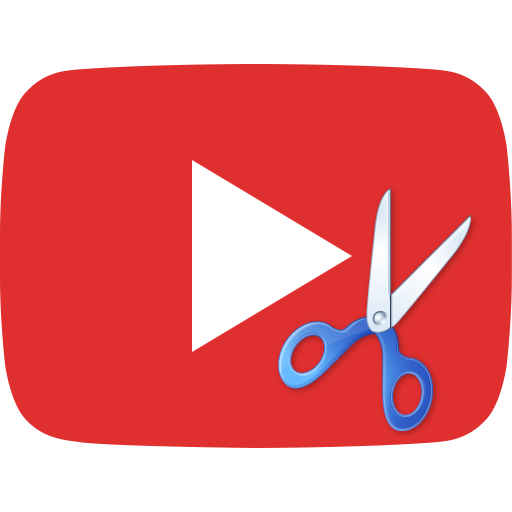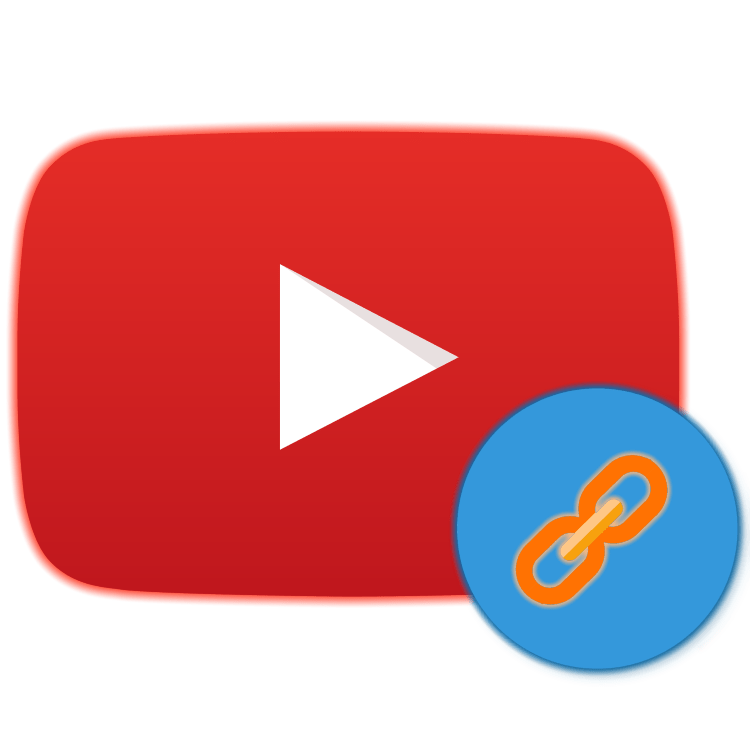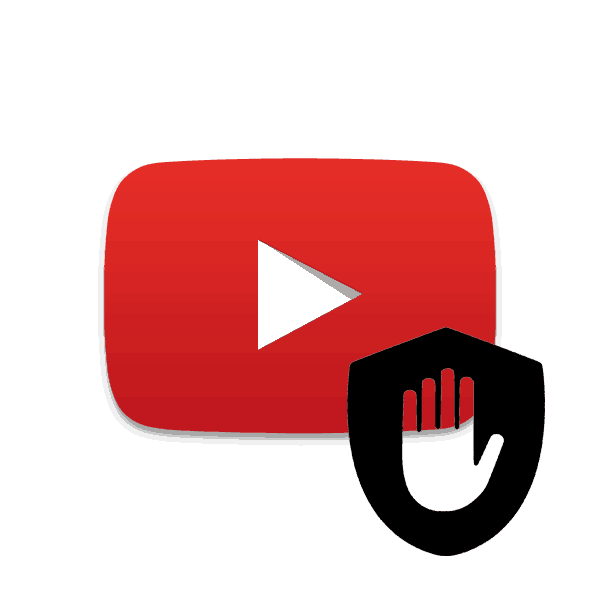Ви виклали відео на YouTube, але раптом виявили, що присутнє зайве? Що робити, якщо частину ролика потрібно вирізати? Для цього не обов'язково видаляти його, редагувати в окремій програмі і заливати заново. Досить скористатися вбудованим редактором, в якому передбачені багато функцій, що допомагають у зміні вашого відеоролика.
Читайте також: Як обрізати відео в програмі Avidemux
Обрізаємо ролик через редактор YouTube
Задіяти вбудований редактор досить просто. Вам не знадобиться ніяких додаткових знань в сфері монтажу відео. Вам потрібно тільки скористатися наступною інструкцією:
- Для початку увійдіть в той аккаунт відеохостингу YouTube, на якому збережені необхідні ролики. Якщо зробити цього не виходить, ознайомтеся з нашою окремою статтею. У ній ви знайдете способи вирішення виниклої проблеми.
- Тепер клікніть на своїй аватарці і виберіть пункт «Творча студія» .
- Завантажені відео відображаються в розділі " Панель управління» або в »Відео" . Перейдіть до одного з них.
- Виберіть запис, який потрібно редагувати, натиснувши його назву.
- Ви потрапите на сторінку даного відео. Переміщайтеся до вбудованого редактора.
- Активуйте інструмент обрізання, натиснувши відповідну кнопку.
- Переміщайте дві сині смужки на таймлайні так, щоб відокремити потрібний фрагмент від зайвого.
- Після цього застосуєте дію, клікнувши на " обрізати» , скасувати вибір за допомогою »Очистити" і ознайомтеся з результатом через »подивитися" .
- Якщо хочете ще раз застосувати використовуваний інструмент, клацніть на «змінити межу обрізки» .
- Після завершення налаштування ви можете перейти до збереження змін або скасувати їх.
- Ознайомтеся з повідомленням, яке відкриється, і застосуйте збереження.
- Обробка ролика може зайняти деякий час, але ви можете вимкнути редактор, вона завершиться автоматично.
Детальніше: вирішення проблем із входом в YouTube аккаунт
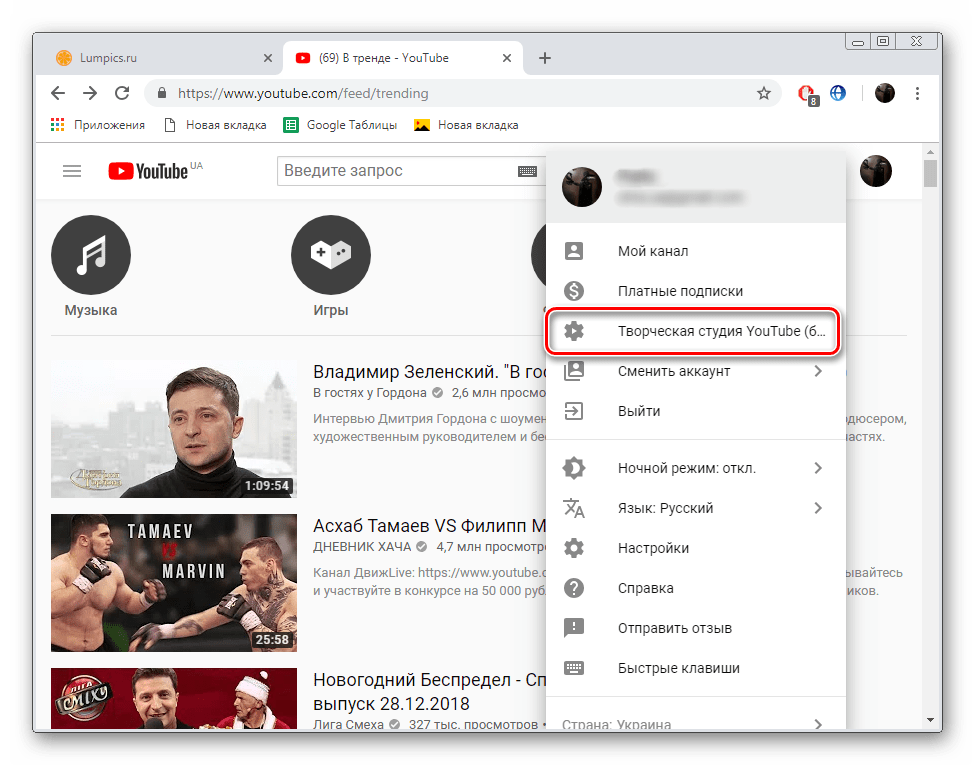
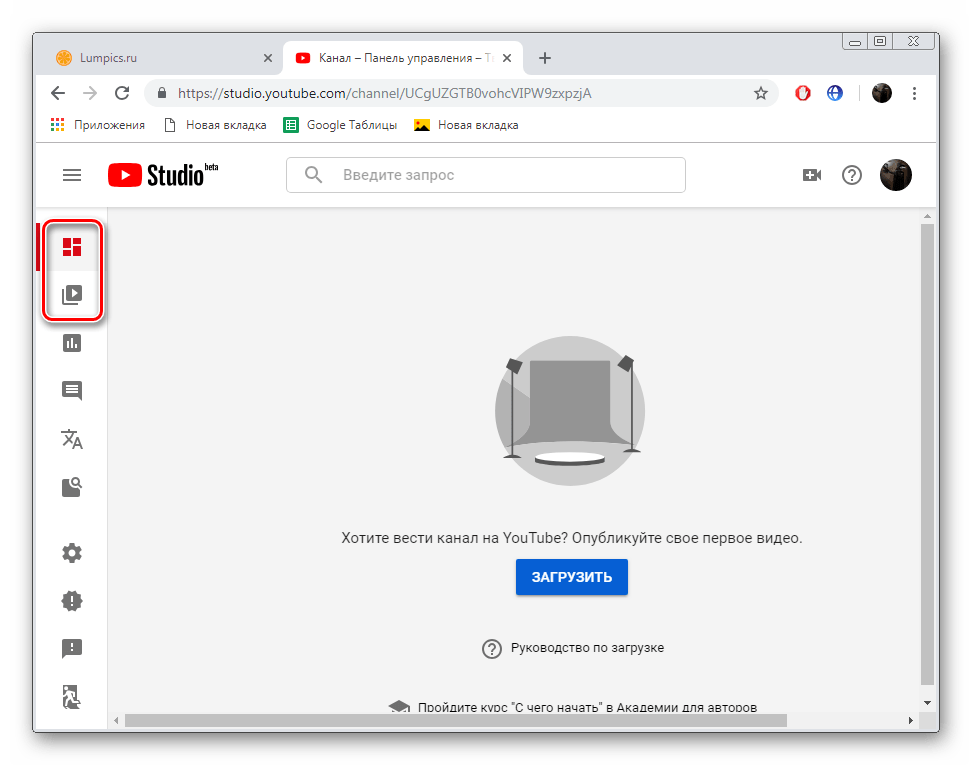
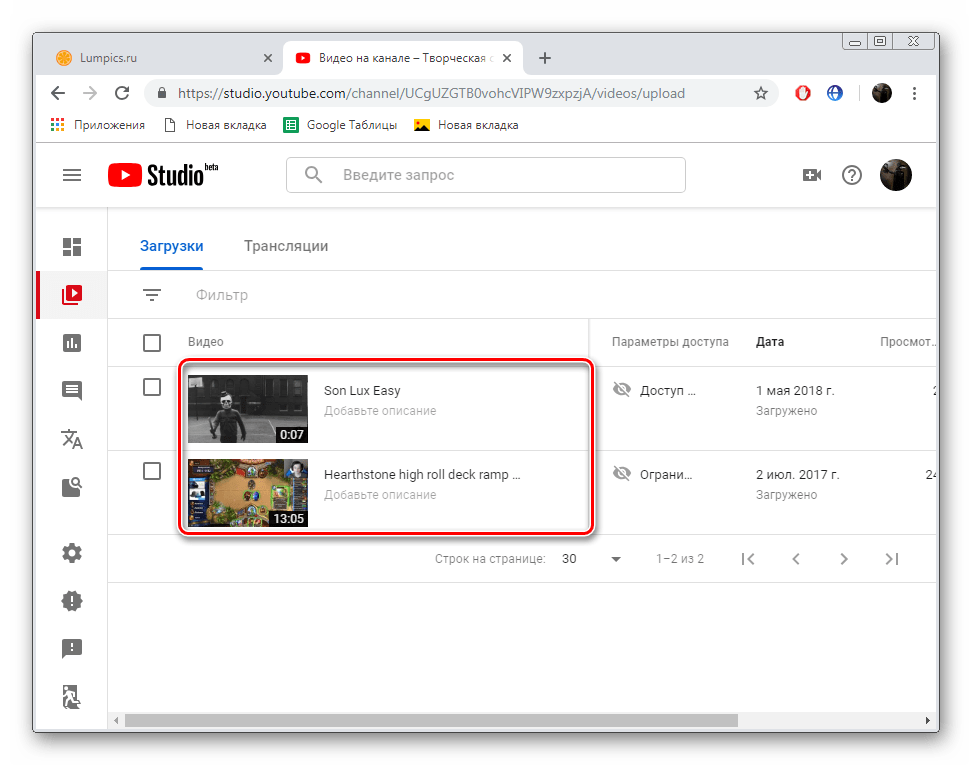
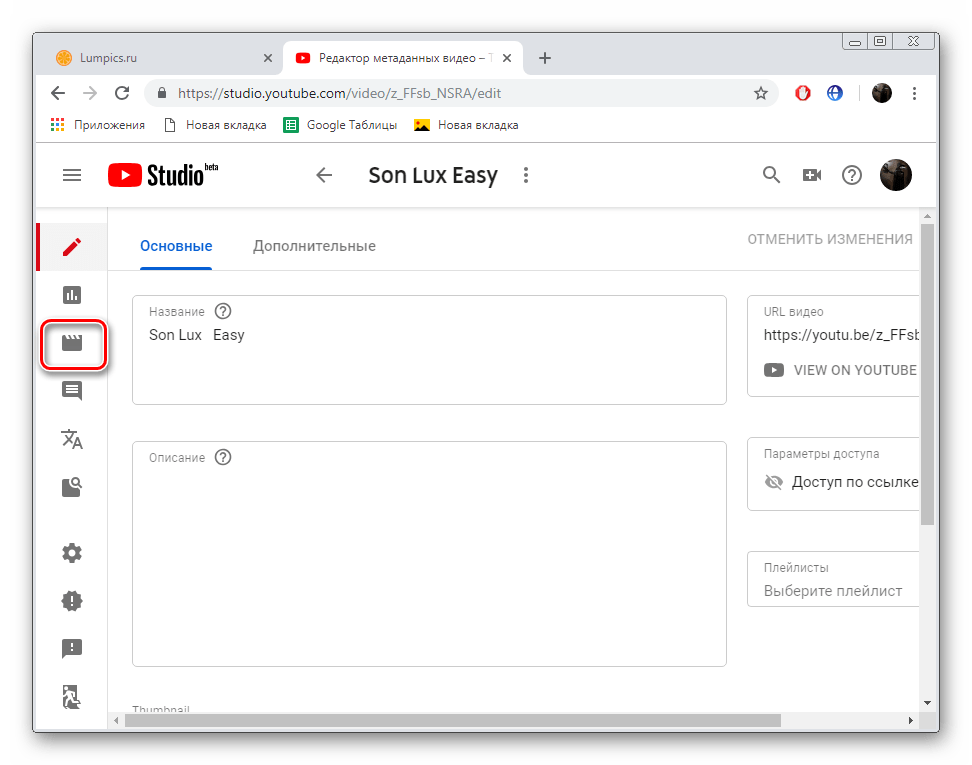
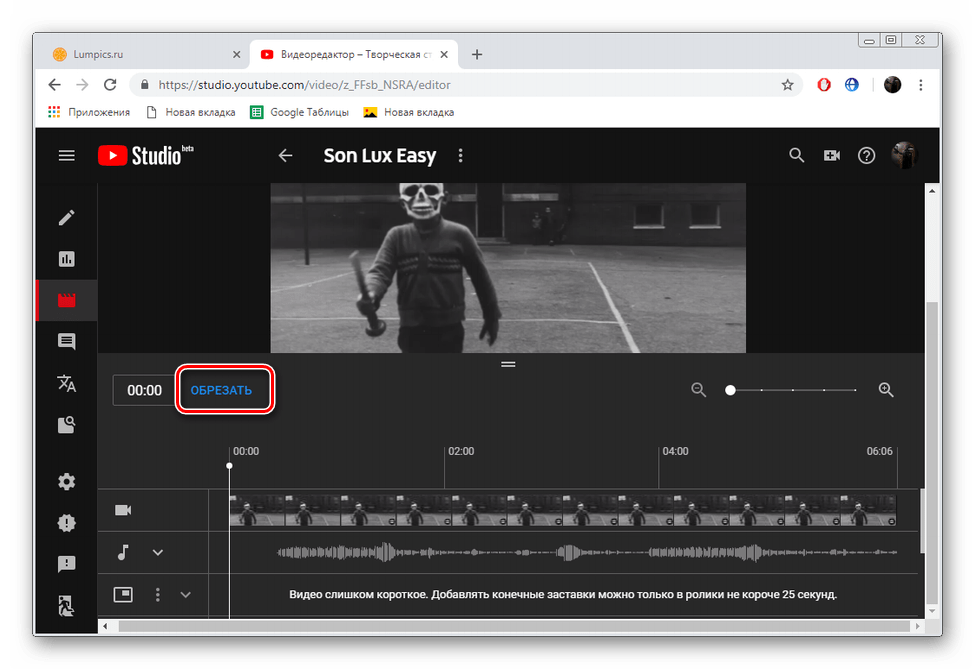
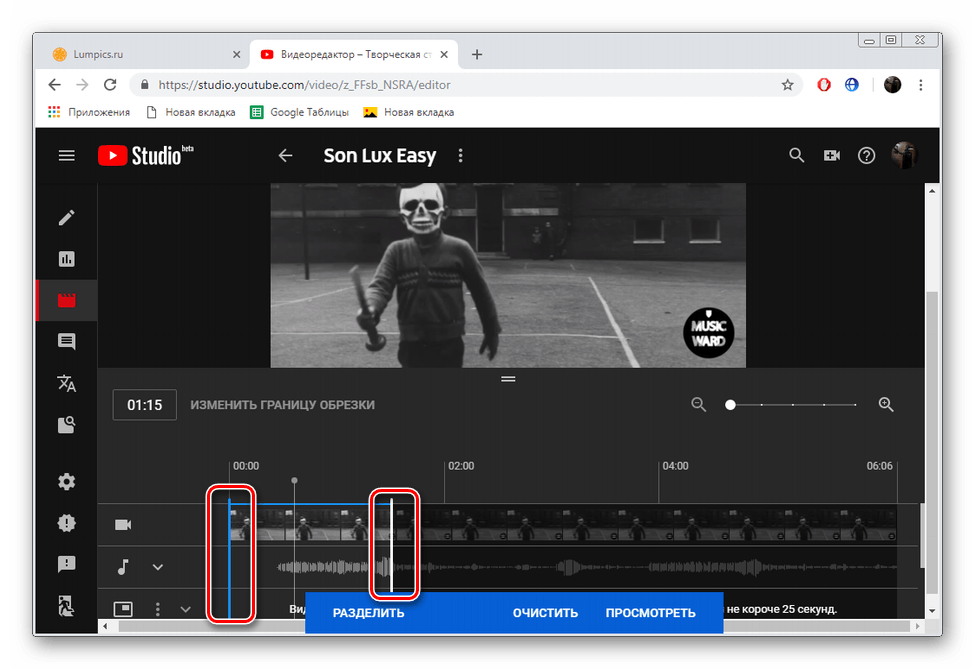
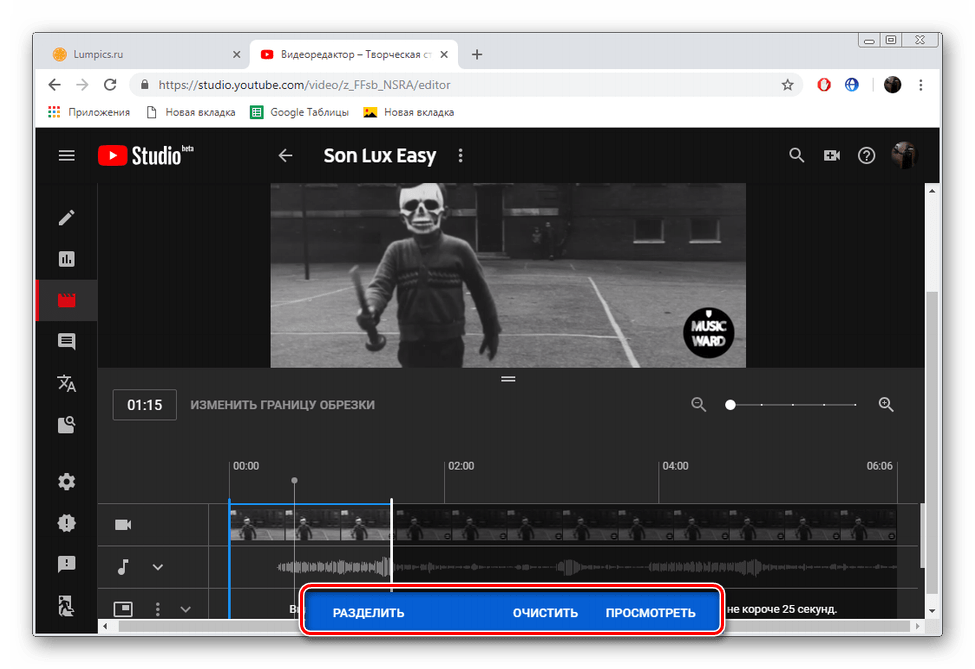
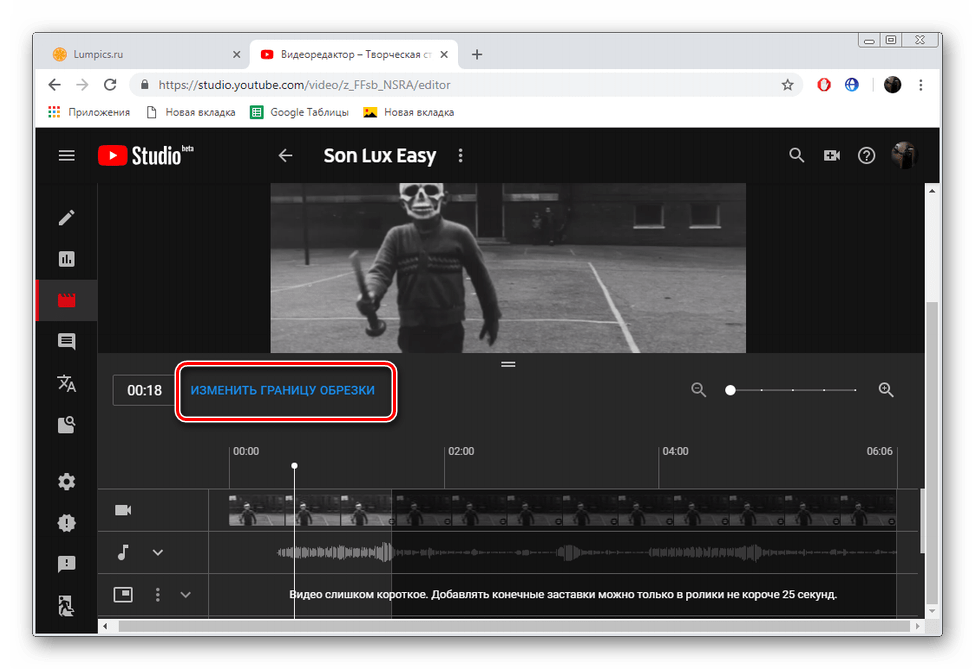
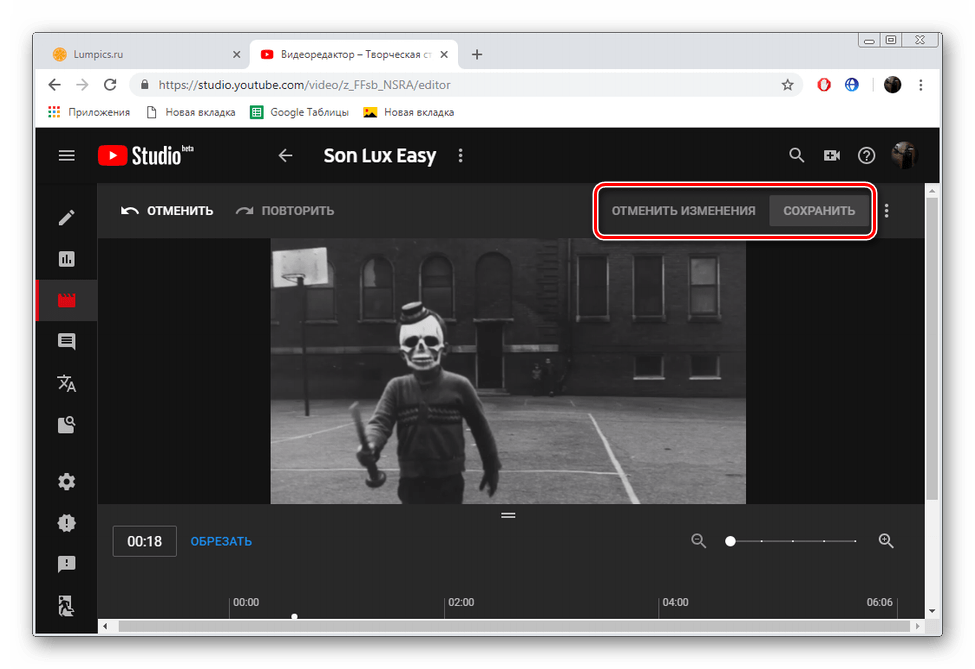
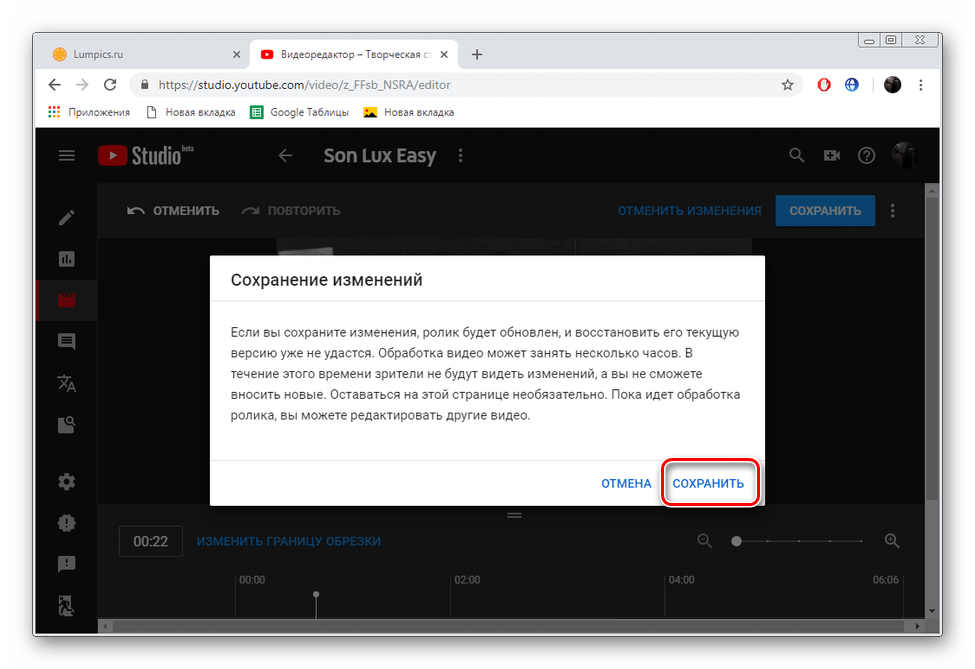
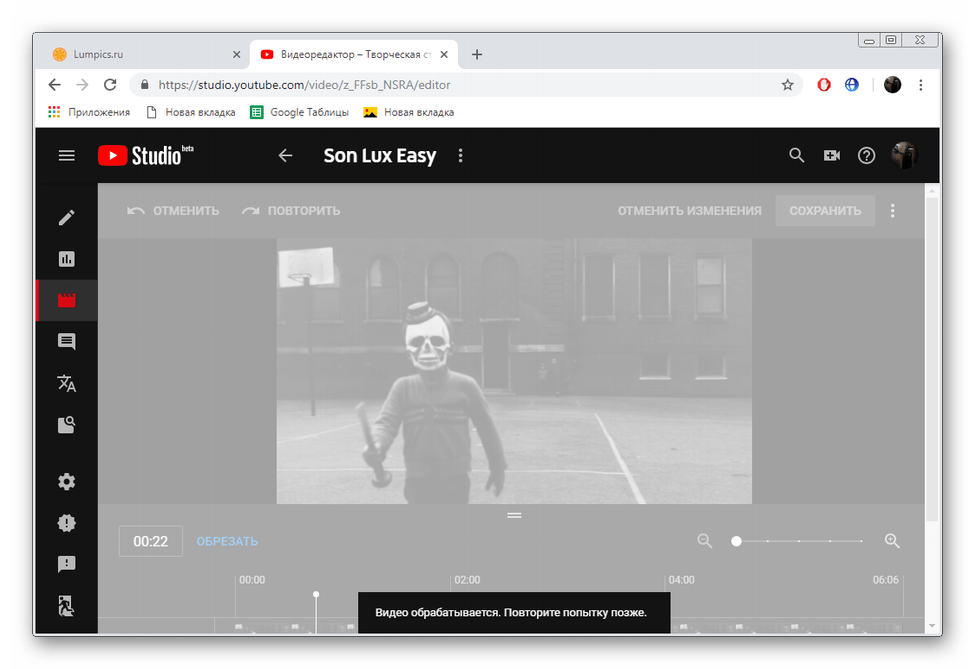
На цьому процедура обрізки закінчена. Стара версія ролика буде видалена відразу ж по завершенні обробки запису відеохостингом YouTube. Зараз вбудований редактор постійно змінюється, проте перехід до нього здійснюється так само, а інструмент обрізки завжди залишається. Тому якщо у вас не виходить знайти необхідне меню, уважно ознайомтеся з усіма параметрами на сторінці творчої студії.
Читайте також:
робимо відео трейлером каналу на YouTube
додаємо кнопку "Підписатися" в відео на YouTube